Công cụ AI 101
Đánh giá phần mềm phiên âm Speak AI (Tháng 2024 năm XNUMX)
Unite.AI cam kết tuân thủ các tiêu chuẩn biên tập nghiêm ngặt. Chúng tôi có thể nhận được tiền bồi thường khi bạn nhấp vào liên kết đến các sản phẩm mà chúng tôi xem xét. xin vui lòng xem của chúng tôi công bố liên kết.

Đối với nhiều nhà tiếp thị, nhà nghiên cứu và tổ chức dành giờ phiên âm thủ công phỏng vấn, podcast và các cuộc họp, tìm kiếm một phương pháp hiệu quả và đáng tin cậy phần mềm sao chép tiết kiệm đáng kể thời gian và tiền bạc. Thật may mắn cho bạn, nói AI là giải pháp hoàn hảo!
Với công nghệ AI tiên tiến, Speak AI nhằm mục đích hợp lý hóa quá trình phiên âm và cung cấp cho người dùng kết quả tốt nhất có thể. Thay vì chỉnh sửa bản chép lời theo cách thủ công, nó có thể chép lại chính xác nhiều tệp âm thanh, video và văn bản trong thời gian thực với ít lỗi nhất.
Trong bài đánh giá Speak AI này, tôi sẽ đề cập đến các tính năng chính của Speak AI và phần mềm phiên âm AI này phù hợp nhất với ai. Tôi sẽ chỉ cho bạn cách sử dụng từng tính năng để bạn hiểu rõ các khả năng của Speak AI và cách tính năng này có thể mang lại lợi ích cho nhu cầu phiên âm của bạn.
Từ đó, tôi sẽ cho bạn biết những điều tôi thích và không thích về phần mềm cùng với danh sách ưu và nhược điểm, đồng thời cung cấp cho bạn các lựa chọn thay thế Speak AI hàng đầu mà bạn có thể muốn xem xét. Cuối cùng, bạn sẽ có tất cả thông tin cần thiết để quyết định xem Speak AI có phải là phần mềm phiên âm AI tốt nhất dành cho bạn hay không!
Cho dù bạn là chuyên gia tiếp thị, nhóm nghiên cứu hay doanh nghiệp, bài đánh giá Speak AI này sẽ giúp xác định xem Speak AI có phải là phần mềm phiên âm tốt nhất cho nhu cầu của bạn hay không.
Nói AI là gì?

Được tin cậy bởi hơn 100,000 công ty, nói AI là một công cụ sao chép tiên tiến có trụ sở tại Toronto sử dụng trí tuệ nhân tạo và xử lý ngôn ngữ tự nhiên (NLP) để chuyển đổi dữ liệu ngôn ngữ phi cấu trúc, chẳng hạn như các tệp âm thanh quan trọng, thành dữ liệu văn bản. Nó cung cấp phiên âm tự động, Phân tích tâm lý, trực quan hóa dữ liệu, Và nhiều hơn nữa.
Speak AI là một công cụ tuyệt vời cho nhiều việc:
- Dễ dàng tải lên dữ liệu âm thanh, video và văn bản riêng lẻ hoặc hàng loạt và chuyển đổi nó thành văn bản để nghiên cứu và phân tích.
- Trợ lý cuộc họp AI sẽ tham gia các cuộc họp của bạn và ghi lại, phiên âm cũng như phân tích chúng.
- Xác định những thông tin chi tiết hữu ích, có thể hành động, chẳng hạn như từ khóa, để khám phá các xu hướng.
- Tạo các kho nghiên cứu mạnh mẽ như trực quan hóa dữ liệu.
- Phân tích nhiều loại tập tin cùng một lúc.
- Và nhiều hơn nữa!
Tôi sẽ tìm hiểu sâu hơn về các tính năng của Speak AI ở phần sau của bài viết để bạn biết chính xác khả năng của nó.
Ai nên sử dụng Speak AI?
Cho dù bạn đang làm việc trong lĩnh vực tiếp thị kỹ thuật số, nghiên cứu hay giáo dục, Speak AI có một số tính năng có thể đáp ứng nhu cầu phiên âm của bạn:
- Nhóm tiếp thị: Khả năng tải lên nhiều tệp cùng lúc của AI để sao chép, nghiên cứu tiếp thị và phân tích giúp tiết kiệm thời gian và chi phí. Điều này dẫn đến việc tạo nội dung thân thiện với SEO có thể được sử dụng trên nhiều nền tảng khác nhau, bao gồm truyền thông xã hội, để nâng cao trải nghiệm người dùng và tăng mức độ tương tác.
- Các nhà nghiên cứu: Nhiều nhà nghiên cứu thường xuyên phải ghi chép các cuộc phỏng vấn và ghi chép thực địa một cách thường xuyên. Speak cung cấp giải pháp tất cả trong một bao gồm chép lời tự động, tiết kiệm chi phí, nhận dạng thực thể được đặt tên, phân tích cảm xúc và quản lý phương tiện.
- Tổ chức: API của Speak cho phép tích hợp liền mạch vào phần mềm hiện có. Do đó, các tổ chức có thể ghi lại và phân tích phương tiện truyền thông từ các nghiên cứu khác nhau, rút ra những hiểu biết sâu sắc có giá trị làm cơ sở cho các quyết định kinh doanh.
- Sinh viên: Học sinh sử dụng Speak AI để chuẩn bị cho các dự án capstone, tiến hành nghiên cứu định tính cũng như trình bày luận văn và luận văn. Các tính năng ghi âm, quay video, phiên âm, chỉnh sửa văn bản và thông tin chuyên sâu trong ứng dụng giúp học sinh vận dụng kiến thức một cách hiệu quả.
- Doanh nghiệp: Ghi chép và phân tích hiệu quả lượng lớn phương tiện, hợp lý hóa quy trình thanh toán thông qua tập trung hóa và tích hợp liền mạch Nói API để phù hợp với sự phát triển của quy trình làm việc của bạn.
Các tính năng chính của Speak AI
Speak AI cung cấp nhiều tính năng chính giúp nó trở thành giải pháp phiên âm toàn diện:
- Phiên âm tự động
- Hỗ trợ cuộc họp AI
- Data Visualization
- Ghi lại bản ghi
- Nói lời nhắc ma thuật
- Tích hợp Zapier
1. Phiên âm tự động
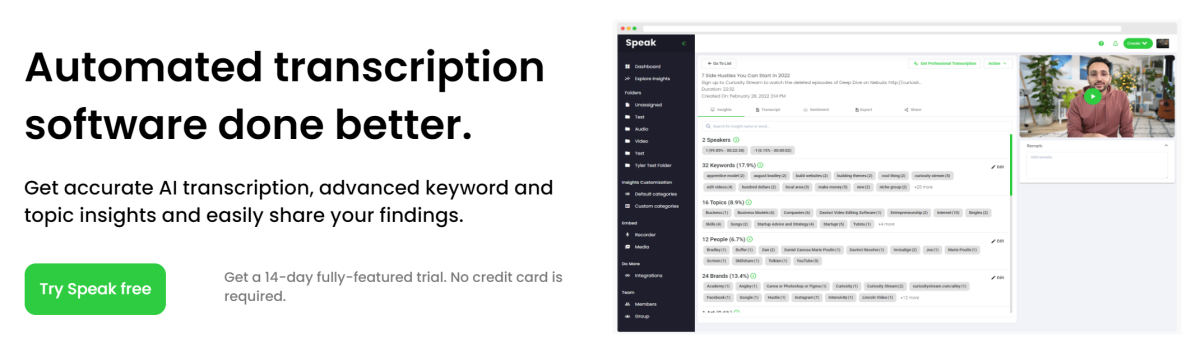
Sử dụng trí tuệ nhân tạo, Speak AI ghi lại chính xác các bản ghi âm thanh và video, đồng thời cung cấp thông tin chi tiết về từ khóa và chủ đề nâng cao. Bạn có thể dễ dàng tải lên các tệp âm thanh, video và văn bản riêng lẻ và hàng loạt cho các nhu cầu nghiên cứu và phân tích khác nhau. Bạn cũng có thể nhập tệp CSV hoặc nếu không có tệp âm thanh hoặc video để tải lên, bạn có thể sử dụng Speak AI máy ghi âm tích hợp.
Tôi đã thử tính năng này và chỉ mất vài phút để Speak AI ghi lại video tôi đã nhập. Thời gian phiên âm sẽ phụ thuộc vào độ dài của tệp nhưng không nên mất quá mười phút. Tôi có thể chỉnh sửa bản chép lời của mình trong Speak AI nếu gặp bất kỳ lỗi nào!
Bên cạnh việc phiên âm, Speak AI còn cung cấp cho tôi những hiểu biết có giá trị về từ khóa, xu hướng chủ đề và phân tích cảm xúc. Các từ khóa đã giúp tôi tìm thấy những khoảnh khắc quan trọng và thậm chí tôi có thể cung cấp cho Speak AI một từ vựng tùy chỉnh để học các thuật ngữ mới.
Tính năng sao chép tự động này giúp tiết kiệm thời gian và công sức quý báu cho các nhà nghiên cứu, nhà giáo dục và nhà tiếp thị kỹ thuật số để họ có thể tập trung vào các nhiệm vụ quan trọng hơn.
Cách sao chép tệp bằng cách sử dụng Speak AI
Đây là cách tôi có thể chép lại các tệp bằng Speak AI theo ba bước đơn giản:
- Tạo một tài khoản
- Tải lên tập tin
- Xem & Chỉnh sửa phương tiện
1. Tạo tài khoản
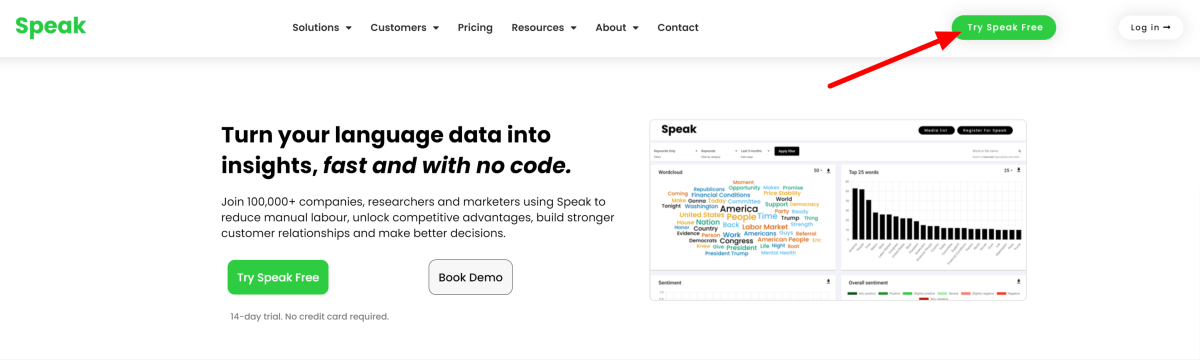
Tôi bắt đầu bằng cách đi đến Trang chủ Speak AI và chọn “Thử nói miễn phí” ở góc trên cùng bên phải.
Speak AI cung cấp bản dùng thử miễn phí 14 ngày với 30 phút sao chép và phân tích âm thanh và video. Tôi cũng nhận được 100,000 ký tự của Lời nhắc ma thuật. Tất cả những gì tôi phải làm là tạo một tài khoản để bắt đầu dùng thử miễn phí!
Từ đó, Speak đã hỏi tôi một số câu hỏi, bao gồm chức danh công việc, loại hình, quy mô và tên tổ chức của tôi, mục đích sử dụng Speak của tôi cũng như ngôn ngữ ưa thích của tôi để ghi lại và phân tích các tập dữ liệu của mình. Speak AI hỗ trợ hơn 70 ngôn ngữ và đang bổ sung thêm nhiều ngôn ngữ khác!
Cuối cùng, tôi có thể mời các thành viên trong nhóm và kết nối lịch của mình chỉ bằng một cú nhấp chuột. Việc kết nối lịch của tôi cho phép Speak AI tự động tham gia, ghi lại và chép lại các cuộc họp của tôi.

Sau khi kết nối, tôi được đưa đến bảng điều khiển Speak AI, nơi có một hướng dẫn ngắn đưa tôi qua giao diện, chỉ cho tôi mọi thứ ở đâu và cách sử dụng các công cụ khác nhau.
Nhìn chung, tôi nhận thấy quá trình thiết lập Speak AI ban đầu nhanh chóng và đơn giản. Quá trình từng bước giúp tôi dễ dàng bắt đầu sử dụng nền tảng này. Tôi đánh giá cao cách Speak AI đặt những câu hỏi liên quan về tổ chức và mục đích sử dụng của tôi, vì điều đó cho thấy rằng nền tảng này được thiết kế phù hợp với các nhu cầu nghiên cứu khác nhau.
2. Tải tập tin lên

Trong bảng thông tin Speak AI, tôi bắt đầu bằng cách chọn “Tải lên mới” để tải lên tệp mà tôi muốn tóm tắt, đặt câu hỏi, v.v.

Tôi có thể tải lên tệp âm thanh, video hoặc văn bản hoặc chèn URL YouTube. Các tập tin có thể được tải lên riêng lẻ hoặc hàng loạt!
Tôi đã đi theo lộ trình URL YouTube và chọn “Bước tiếp theo”.
3. Xem và chỉnh sửa phương tiện

Sau khi video của tôi được nhập, Speak AI bắt đầu chuẩn bị phương tiện truyền thông và thông báo với tôi rằng họ sẽ gửi email cho tôi sau khi thông tin chi tiết của tôi đã sẵn sàng. Tôi đã chọn “Chuyển đến thư mục” để xem phương tiện của mình.

Bản ghi của tôi đã có sẵn trong các thư mục của tôi và tôi có thể chọn nó.

Dưới đây là tổng quan về dữ liệu và tính năng mà tôi có thể truy cập từ tệp phiên âm mà tôi đã nhập:
- Media Player: Xem lại video đã được nhập bằng tính năng phát lại đa phương tiện ngay lập tức.
- Bản ghi: Chọn các cụm từ trong bản ghi để phát trong trình phát tương tác hoặc chọn “Chỉnh sửa bản ghi” để thực hiện chỉnh sửa.
- Tự động cuộn: Đánh dấu câu để hiển thị vị trí của bạn trong bản ghi.
- Thanh tìm kiếm: Tìm kiếm các từ khóa và cụm từ cụ thể để tìm thấy chúng ngay trong bản ghi.
- Lời nhắc: Truy cập Lời nhắc của Speak Magic để tóm tắt và rút ra thông tin quan trọng ngay lập tức ở định dạng ngắn gọn.
- Nhận phiên âm chuyên nghiệp: Đặt phiên âm chuyên nghiệp từ ai đó trong nhóm Speak AI.
- Thông tin chi tiết: Nhận thông tin chi tiết về tệp của bạn, như thương hiệu, con người, diễn giả, từ khóa, v.v. Bạn có thể chọn những từ này để đưa bạn đến thời điểm đó trong bản ghi.
- Tình cảm: Hiển thị các câu có âm hưởng tích cực và tiêu cực nhất trong phương tiện truyền thông ở định dạng biểu đồ và có nhãn.
- Xuất: Xuất bản ghi của bạn thành tài liệu Word, PDF, v.v.
- Chia sẻ: Tạo trình phát đa phương tiện có thể chia sẻ để người khác tương tác với tệp của bạn.
- Hơn nữa: Chỉnh sửa tiêu đề, mô tả, thẻ và hơn thế nữa. Bạn cũng có thể phân tích lại thông tin chi tiết của mình sau khi chỉnh sửa bản ghi để có bản phân tích chính xác hơn hoặc chuyển nó thành văn bản để chỉnh sửa linh hoạt hơn.
2. Trợ lý cuộc họp AI
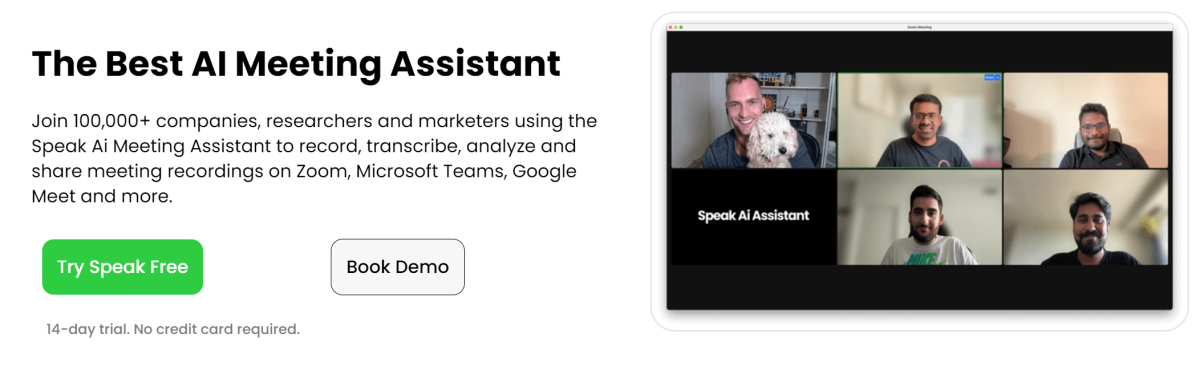
Trợ lý cuộc họp AI sẽ tham gia các cuộc họp của bạn và ghi lại, phiên âm cũng như phân tích chúng.
Trợ lý cuộc họp của Speak AI có vô số lợi ích. Dưới đây là những cái chính:
- Hợp lý hóa quá trình phiên âm và phân tích cuộc gọi của bạn để tiết kiệm cả thời gian và tiền bạc.
- Loại bỏ nhu cầu chờ đợi bản ghi được tải lên Nói.
- Luôn cập nhật tất cả các cuộc họp của bạn trên nhiều nền tảng khác nhau mà không bỏ lỡ cuộc họp nào.
Nó cũng tương thích với các nền tảng họp trực tuyến phổ biến nhất, bao gồm Zoom, Microsoft Teams, Google Meet và Webex của Cisco.
Bạn thậm chí có thể cá nhân hóa tên và hình ảnh của Trợ lý cuộc họp bằng thương hiệu của mình trong khi ghi âm cuộc gọi! Tuy nhiên, tính năng này là một tiện ích bổ sung cao cấp với giá 50 USD mỗi tháng.
Cách thêm Trợ lý cuộc họp của Speak AI vào cuộc họp
Nếu bạn đã sẵn sàng thêm Trợ lý cuộc họp của Speak AI vào cuộc họp của mình thì có ba cách để thực hiện:
- Đồng bộ hóa Lịch Google hoặc Microsoft Outlook của bạn.
- Thêm [email được bảo vệ] với tư cách là người tham gia vào bất kỳ sự kiện nào trên Lịch Google hoặc Lịch Microsoft.
- Nhấp vào nút “Tham gia cuộc họp” và nhập URL cuộc họp của bạn.

Tôi đã đi đến “Trợ lý cuộc họp” ở bên trái trong tài khoản Speak AI của mình.

Phía trên bên phải là nơi tôi có thể đồng bộ hóa lịch của mình, yêu cầu trợ lý Cuộc họp Speak AI tham gia các cuộc họp và tùy chỉnh Trợ lý cuộc họp phù hợp với thương hiệu của tôi!
3. Trực quan hóa dữ liệu

Sau khi Speak AI sao chép các tệp của tôi, thông tin chi tiết lấy từ bản ghi âm của tôi sẽ tự động được đặt trong tab Khám phá thông tin chi tiết. Dữ liệu được hiển thị dưới dạng đám mây từ và các biểu đồ khác nhau, hiển thị cho tôi những từ được sử dụng nhiều nhất và mức độ cảm tính. Dữ liệu có thể tải xuống dễ dàng dưới dạng PNG và CSV, giúp dễ dàng chia sẻ dữ liệu ở các định dạng được sử dụng phổ biến nhất với người khác.
Có một số điều có giá trị bạn có thể thực hiện trong tab Khám phá thông tin chi tiết:
- Sử dụng thanh tìm kiếm ở trên cùng bên phải để tìm các từ khóa, cụm từ và tên tệp cụ thể trên toàn bộ thư viện phương tiện nhằm xem chi tiết chuyên sâu.
- Chỉ định và lưu bộ lọc (bao gồm phạm vi ngày) để hiển thị dữ liệu bạn muốn xem.
- Chọn các từ trong đám mây từ để xem chúng đã được sử dụng ở đâu trên các tệp.
- Chọn các từ, cụm từ và chủ đề trên biểu đồ thanh để xem mọi trường hợp nó đã được sử dụng trên các tệp.
Những công cụ trực quan hóa dữ liệu này giúp bạn hiểu rõ hơn về bản ghi và đưa ra quyết định dựa trên dữ liệu. Bằng cách cung cấp các đám mây từ, biểu đồ và phân tích cảm xúc, Speak AI cho phép bạn nhanh chóng nắm bắt các điểm và xu hướng quan trọng từ các cuộc họp.
4. Ghi lại bản ghi

Với Speak AI, bạn có thể tạo các trình ghi âm thanh và video có thể nhúng để thu thập dữ liệu từ mọi nơi mà không cần viết một dòng mã nào. Ví dụ: bạn có thể nhúng nó vào trang web hoặc ứng dụng của mình để nhận phản hồi và lời chứng thực của khách hàng. Họ thậm chí có thể ghi lại màn hình!
Sau đó, những bản ghi này có thể được chép lại tự động bằng Speak AI. Nói sẽ cung cấp cho bạn thông tin chi tiết về bản ghi, chẳng hạn như các chủ đề quan trọng, chủ đề định kỳ và cảm xúc.
Sau đó, những thông tin chi tiết này có thể được sắp xếp và quản lý trong trung tâm Thông tin chi tiết! Sau đó, bạn có thể dễ dàng chia sẻ những hiểu biết này với đồng đội hoặc các bên liên quan.

Chọn “Trình ghi mới” trên bảng thông tin Speak AI để tạo trình ghi âm tùy chỉnh, có thể nhúng của bạn. Hãy điền thông tin và máy ghi âm của bạn sẽ sẵn sàng sau bốn bước!
5. Nói lời nhắc thần kỳ

Với Lời nhắc ma thuật, bạn có thể cô đọng và khám phá thông tin có giá trị từ bản ghi của mình.
Sau khi sao chép một tệp, bạn có thể chọn tệp đó và đưa ra bất kỳ lời nhắc nào sau đây:
- Tạo phân tích SWOT.
- Hãy cho tôi những mục hành động quan trọng nhất.
- Tạo một bản tóm tắt danh sách điểm đầu dòng ngắn gọn.
- Nêu những vấn đề chính chưa được giải quyết.
- Cung cấp cho tôi những câu hỏi đã được hỏi.
Bạn thậm chí có thể cung cấp cho nó lời nhắc văn bản AI tùy chỉnh của riêng bạn! Đây là một công cụ tuyệt vời để nâng cao năng suất và rút ra những hiểu biết có ý nghĩa từ bản ghi của bạn.
Cách sử dụng lời nhắc nói ma thuật
Đây là cách tôi sử dụng Lời nhắc ma thuật để tóm tắt bảng điểm của mình!

Đầu tiên, tôi chọn bảng điểm của mình (bạn có thể truy cập chúng trong “Hoạt động gần đây” hoặc trong Thư mục của bạn ở thanh điều hướng ở bên trái).
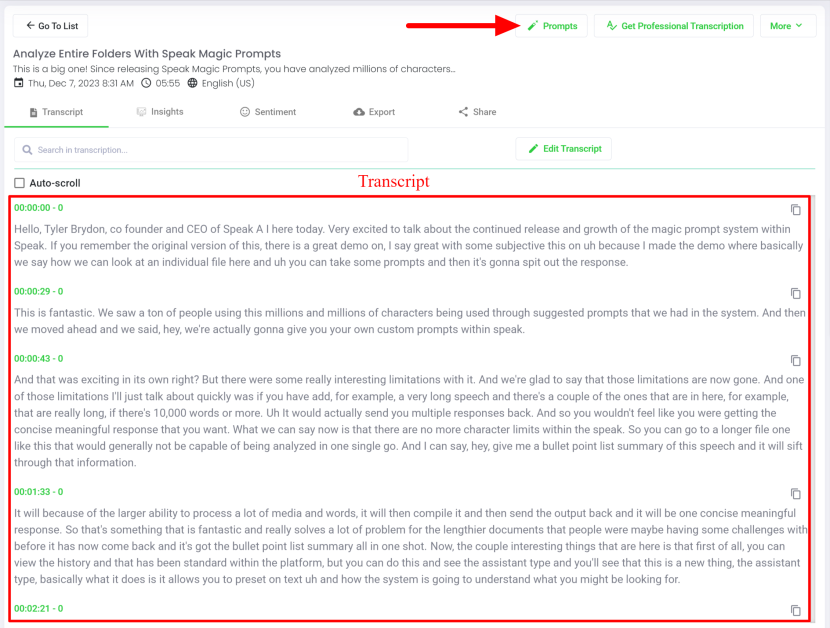
Đây là toàn bộ bản chép lại của tôi từ một video YouTube mà tôi đã nhập. Tôi đã chọn “Lời nhắc” ở trên cùng bên phải để truy cập tính năng Nói lời nhắc ma thuật.
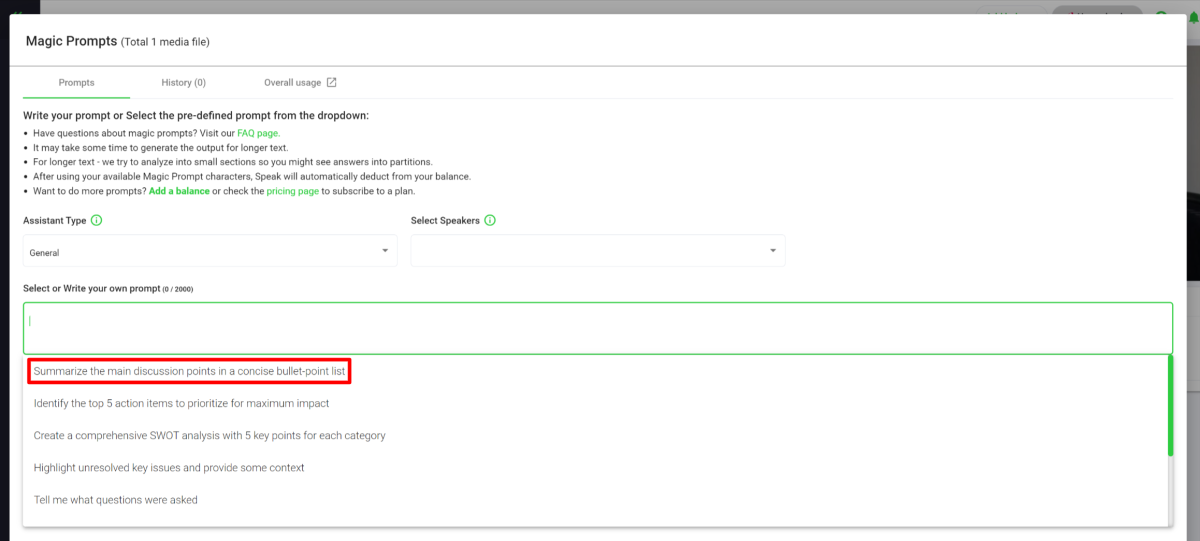
Thao tác này mở ra một cửa sổ nơi tôi có thể chọn hoặc viết lời nhắc. Trong trường hợp này, tôi đã làm theo một trong những lời nhắc viết sẵn (“Tóm tắt các điểm thảo luận chính trong danh sách dấu đầu dòng ngắn gọn”) và nhấn “Gửi”.
Bạn cũng có tùy chọn để chọn loại trợ lý để cho biết vai trò của bạn để có phản hồi tốt hơn dành riêng cho bạn. Sau khi AI tạo ra phản hồi, bạn có thể truy cập phản hồi đó trong tab “Lịch sử” của cửa sổ này.

Trong vòng vài giây, Speak AI đã tạo ra các dấu đầu dòng tóm tắt bản ghi gốc mà tôi đã nhập! Tôi có thể sao chép câu trả lời ngay lập tức bằng cách chọn “Sao chép” để nhúng câu trả lời đó vào nội dung, chia sẻ câu trả lời đó với các thành viên trong nhóm, v.v. Tính năng này là một cách tuyệt vời để tối đa hóa giá trị bản ghi của bạn bằng cách cô đọng thông tin quan trọng thành các định dạng dễ hiểu.
Nếu bạn cần thêm hướng dẫn về cách tạo lời nhắc bằng văn bản hoặc cách sử dụng Lời nhắc ma thuật, dưới đây là một số tài nguyên hữu ích:
- Hướng dẫn bằng video nhắc nhở bằng văn bản Magic AI
- Câu hỏi thường gặp về lời nhắc bằng văn bản AI của Magic Magic
- Hướng dẫn cách thực hiện nhắc nhở bằng văn bản Magic AI
6. Tích hợp Zapier & Tiện ích mở rộng Google Chrome

Một trong những mục tiêu chính của Speak AI là hợp lý hóa quy trình làm việc của bạn và họ đã thực hiện điều này bằng cách tích hợp với Zapier.
Dưới đây là một số cách phổ biến mà bạn có thể sử dụng Zapier với Speak AI để hợp lý hóa quy trình làm việc của mình:
- Phiên âm các phiên Zoom đã ghi.
- Phiên âm video YouTube.
- Tải lên và phân tích tài liệu Google Drive mới.
- Ghi lại email mới trong Gmail dưới dạng ghi chú văn bản.
- Tải lên, sao chép và đánh giá các tệp Box được thêm gần đây.
Speak AI cũng mang lại sự thuận tiện Tiện ích mở rộng của Google Chrome cho phép bạn nhập văn bản từ bất kỳ trang web nào vào tài khoản Nói của mình để phân tích thông tin chi tiết và cảm xúc ngay lập tức!
Ưu và nhược điểm
- Hơn 70 ngôn ngữ được hỗ trợ.
- Phiên âm tự động chỉ mất vài phút, tiết kiệm thời gian và tiền bạc (không cần phiên âm thủ công).
- Bắt đầu thật liền mạch. Giao diện thân thiện với người dùng.
- Nhiều hướng dẫn và hướng dẫn khác nhau hướng dẫn bạn sử dụng nền tảng và chatbot để trợ giúp khi cần.
- Tóm tắt nội dung dạng dài thành các dấu đầu dòng bằng AI trong vài giây.
- Nhận thông tin chi tiết về tính cạnh tranh từ các tệp phương tiện của bạn để khám phá các từ khóa và xu hướng nhằm đưa ra quyết định dựa trên dữ liệu.
- Tải lên nhiều tệp (Âm thanh, video hoặc văn bản) cùng một lúc để chép lời và tiết kiệm thời gian.
- Trợ lý cuộc họp AI sẽ tham gia và ghi lại các cuộc họp trực tuyến để bạn không bao giờ bỏ lỡ cuộc họp nào nữa.
- Nhúng bản ghi để thu thập dữ liệu âm thanh và video từ mọi nơi.
- Tóm tắt hoặc lấy thông tin quan trọng ngay lập tức bằng AI với Lời nhắc ma thuật.
- Tích hợp Zapier để hợp lý hóa quy trình làm việc của bạn.
- Bảng điều khiển ban đầu có cảm giác hơi choáng ngợp với quá nhiều tùy chọn.
- Việc bổ sung các tính năng mới có nghĩa là có nhiều đường cong học tập hơn.
- Việc sao chép các tệp dài hơn có thể mất nhiều thời gian hơn dự kiến.
3 lựa chọn thay thế nói chuyện AI hàng đầu
Dưới đây là ba lựa chọn thay thế Speak AI hàng đầu mà bạn có thể muốn xem xét.
Trint
Trint là phần mềm phiên âm AI giúp chuyển các tệp âm thanh và video sang hơn 40 ngôn ngữ! Bạn cũng có thể chép lời, chỉnh sửa và cộng tác trên một nền tảng duy nhất.
Cả hai công cụ đều cho phép bạn tải lên các tệp âm thanh và video mà bạn có thể ghi lại và hiểu biết sâu sắc. Tuy nhiên, trong khi Speak AI hỗ trợ hơn 70 ngôn ngữ thì Trint dịch ngay lập tức hơn 40 ngôn ngữ.
Trint cũng có một số tính năng bổ sung mà Speak AI không cung cấp, chẳng hạn như thêm chú thích video và thậm chí là ứng dụng di động cho phép bạn chép lời theo thời gian thực! Trong khi đó, Speak AI có Trợ lý cuộc họp AI sẽ tham gia các cuộc họp và ghi âm cuộc gọi của bạn cũng như Speak Magic Proms để tóm tắt và lấy thông tin quan trọng ngay lập tức từ bản ghi âm.
Cả Speak AI và Trint đều là những công cụ phiên âm AI tuyệt vời, vì vậy bạn không thể sai lầm khi sử dụng cả hai. Tuy nhiên, nếu bạn muốn tiếp cận khán giả toàn cầu bằng bản dịch, thêm chú thích vào video hoặc sử dụng ứng dụng di động để chép lời, hãy tải Trint. Để ghi lại các cuộc họp và tóm tắt bản ghi âm ngay lập tức bằng AI, hãy sử dụng Nói!
Rái cá
Otter.ai là phần mềm phiên âm phổ biến với trợ lý cuộc họp AI có thể ghi âm, ghi chú, ghi lại các mục hành động và tạo bản tóm tắt nhanh hơn 30 lần so với mức trung bình. Nền tảng này cũng có thể được sử dụng trong các tình huống bán hàng bằng cách tự động trích xuất Thông tin chi tiết về bán hàng, soạn email theo dõi và chuyển ghi chú cuộc gọi đến Salesforce và HubSpot.
Cả Otter.ai và Speak AI đều có thể ghi lại ghi chú cuộc họp. Tuy nhiên, Otter.ai tập trung nhiều hơn vào việc ghi lại và tóm tắt các cuộc họp, trong khi Speak AI cho phép bạn tải lên các tệp âm thanh, video và văn bản và chép lại chúng.
Nếu bạn đang tìm kiếm một công cụ ghi và ghi chú cuộc họp AI mạnh mẽ dành cho doanh nghiệp, bán hàng, giáo dục và truyền thông, tôi thực sự khuyên bạn nên sử dụng Otter.ai. Nếu bạn muốn có quyền truy cập vào Trợ lý cuộc họp AI sẽ tham gia cùng bạn và ghi lại cuộc gọi của bạn cũng như các tính năng khác như khả năng tải tệp lên để phiên âm và chỉnh sửa, hãy sử dụng Speak AI!
đọc của chúng tôi Đánh giá rái cá hoặc truy cập Rái cá.
Gặp Geek
MeetGeek là phần mềm phiên âm AI được thiết kế để ghi lại, phiên âm, ghi chú và chia sẻ những điểm nổi bật trong các cuộc họp trực tuyến của bạn. Điều này giúp bạn dễ dàng nhận được phản hồi của khách hàng hơn, thu thập ghi chú từ các cuộc họp nhóm và phỏng vấn, v.v. để bạn có thể tập trung vào cuộc trò chuyện.
Tất cả những gì bạn phải làm là kết nối MeetGeek với phần mềm họp trực tuyến để tham gia và phần mềm sẽ bắt đầu ghi lại cuộc trò chuyện! Sau khi cuộc họp kết thúc, MeetGeek sẽ tạo bản tóm tắt cuộc họp AI bao gồm các bước, chủ đề và điểm nổi bật tiếp theo. MeetGeek có sẵn hơn 20 ngôn ngữ để có thể phục vụ nhiều đối tượng người dùng trên khắp thế giới.
Nếu bạn đang tìm kiếm một trình ghi cuộc họp AI để tham gia các cuộc họp và cung cấp cho bạn bản tóm tắt cũng như nội dung nổi bật về cuộc trò chuyện, hãy truy cập MeetGeek. Để có trình ghi cuộc họp AI có thể được tùy chỉnh để phù hợp với thương hiệu của bạn với khả năng chép lại các tệp âm thanh, video và văn bản đã nhập, hãy chọn Nói AI!
đọc của chúng tôi Đánh giá MeetGeek hoặc truy cập Gặp Geek.
Đánh giá Speak AI: Trải nghiệm của tôi
Sau khi trải nghiệm Speak AI và mọi khả năng của nó, chắc chắn đây là một trong những tùy chọn phần mềm phiên âm AI hàng đầu hiện có.
Tính năng sao chép tự động của nó cho phép tôi tải lên tệp âm thanh, video hoặc văn bản và sao chép nó một cách chính xác và hiệu quả. Chất lượng của bản phiên âm rất ấn tượng, có rất ít hoặc không có lỗi.
Trợ lý cuộc họp AI cũng rất có giá trị, cho phép tôi dễ dàng ghi lại tất cả các cuộc họp của mình và “tham dự” chúng ngay cả khi tôi không có mặt ở đó. Trực quan hóa dữ liệu cũng giúp tôi có được những hiểu biết sâu sắc có giá trị về các chủ đề chính và điểm nổi bật của mỗi cuộc họp.
Tôi hy vọng bạn tìm thấy giá trị trong bài đánh giá Speak AI này! Nó hoàn hảo cho các nhóm tiếp thị và nghiên cứu cũng như các doanh nghiệp muốn tự động hóa quy trình sao chép của họ và cải thiện năng suất. Tại sao không thử 14 ngày dùng thử miễn phí và xem bạn nghĩ gì?
Những câu hỏi thường gặp
Nói AI làm gì?
Speak AI là phần mềm phiên âm được hỗ trợ bởi trí tuệ nhân tạo, chuyển đổi giọng nói thành văn bản từ các tệp âm thanh, video và văn bản, đồng thời cung cấp các bản tóm tắt và thông tin chi tiết. Nó cũng cung cấp các tính năng khác như ghi âm cuộc họp AI trực tiếp.
Ứng dụng Speak có giá bao nhiêu?
Speak AI cung cấp một 14 ngày dùng thử miễn phí với 30 phút phiên âm và phân tích âm thanh và video miễn phí cùng 100,000 ký tự của Lời nhắc ma thuật. Họ cũng cung cấp gói trả tiền khi bạn sử dụng và gói Starter hoạt động theo gói đăng ký hàng tháng bắt đầu từ $71 mỗi tháng. Các kế hoạch của Speak AI rất linh hoạt để bạn có thể tìm thấy kế hoạch hoàn hảo cho mình!
Có AI dịch âm thanh thành văn bản không?
Có, hiện có một số tùy chọn phần mềm phiên âm AI có thể chuyển đổi âm thanh thành văn bản một cách chính xác. Các nền tảng sao chép AI tốt nhất là nói AI, Trint, Rái cávà Gặp Geek.














